Intentare mostrarles todas las cosas que me pasan día a día en mis pruebas, en mi trabajo, etc.
jueves, 23 de abril de 2015
Backup y Restore de PostgreSql por consola
miércoles, 29 de enero de 2014
¿Es telegram el sustituto de whatsapp?
Esta pregunta supongo se la han hecho mucho, solamente que no con telegram, sino que con Line por ejemplo, o cualquiera de los otros que andan en la vuelta. Pero la respuesta es clara, hoy no es el remplazo.
Vamos a empezar por el principio,
¿Qué es whatsapp? La respuesta es muy fácil, creo que todos saben que es un sms o mensaje de texto, bueno whatsapp es lo mismo, pero en vez de cóbrate por el envío de cada mensaje (sea el valor que sea algo te cobran), como utiliza internet, te consume los MB que tengas de internet, o si estas usando una wifi, sea pública o de tu empresa o de tu casa, no te cobra dinero extra. Pero en definitiva es lo mismo, son mensajes que van a un destinatario, que este está entre tus contactos, los cuales tienen un celular con un determinado número (y esto es algo bueno y algo malo)
¿Por qué whatsapp es el mejor? Esta es fácil, porque todo el mundo utiliza whatsapp, es decir si hoy tú te instalas en tu Smartphone whatsapp, y revisas, vas a ver que la mayoría de tus contactos, ya lo tienen, y esto es el punto fuerte que hace que todo el mundo esté usando esa red.
Entonces si whatsapp es tan bueno, porque utilizar otro.
Bueno, primero whatsapp es pago y siempre lo ha sido, igual hasta el día de hoy nunca le cobraron ni un peso a nadie (yo lo uso hace mucho y no pague nada), cada vez que intentan empezar a cobrar se arma un revuelo considerable, y vuelve a comunicar que no van a cobrar (ya lo he comentado a varios de mis amigos, y no hagan caso a las cadenas que les envían que si pasas tal mensaje a X cantidad de usuarios no te van a cobrar, eso es mentiraaaa).
Seguridad, este quizás no es un tema que todos se preocupen, pero whatsapp es bastante inseguro, si están en una red, y hay alguien que quiere ver que están escribiendo lo puede hacer (obviamente debe de tener muchos conocimientos pero potencialmente podría hacerlo)
Solo se puede usar en celulares, ya que necesita si o si de un número de teléfono, es decir algo que tenga chip, asi que nunca lo van a poder utilizar en el pc (yo he buscado por meses alguna alternativa para poder utilizarlo del pc y muchos dicen que se puede pero es o muy complicado o termina no funcionado).
Entonces, acá es donde entra telegram, una muy nueva aplicación que corre en Android y la manzanita (iphone), pero además tienen cliente para desktop, entonces lo podes usar en tu celular, pero también en tu pc, notebook, Tablet, etc.
Los creadores que son Rusos, pusieron un premio a quienes desencripten los mensajes enviados, y es un premio bastante grande, y todavía nadie lo ha ganado, así que les podría asegurar que es seguro.
El tema es que como es muy nuevo, si te instalas telegram no vas a tener ningún contacto que lo utilice, y ese es el punto por el cual hoy por hoy no es competidor, según un amigo (Fedrico) le falta 1 año por lo menos, pero yo soy un poco más optimista, y viendo cómo se mueven las cosas hoy en día, que es muy distinto como lo hacían hace algún tiempo atrás, si unos pocos usuarios lo empiezan a promocionar, creo que en poco tiempo se puede tener a mucha gente.
La parte funcional para los que estamos acostumbrados a utilizar whatsapp, nos va a resultar muy muy fácil, ya que es casi una copia, tienen los 2 check, el fondo es idéntico, diría que casi todo es una copia. Puede enviar formatos de archivos que whatsapp no puede, es muchísimo más rápido. Yo mismo lo probé a la misma vez en el pc y en el celular y les aseguro que apenas presionamos el enviar en uno de los dispositivos, aparece el mensaje en el otro, es verdaderamente rápido (obviamente esto va de la mano de que son muy pocos usuarios los que lo utilizan, cuando se seamos millones, hay que ver si esto se mantiene)
Les dejo los links par la descarga del cliente Windows
https://tdesktop.com/
y la versión para Android oficial (hay uno no oficial, quien lo pruebe me cuenta como esta)
https://play.google.com/store/apps/details?id=org.telegram.messenger&hl=es
Solo falta agradecerle a Digo que fue quien lo descubrió y nos adentró en esta aplicación.
martes, 17 de diciembre de 2013
Browser de BD por JDBC
Se conecte a las bases de datos por jdbc, y me encontré con Sql Workbench, una herramienta gratis, muy ligera que se puede crear conexiones indicándole jdbc a utilizar (el tienen muchos incluidos pero se le puede agregar alguno más que necesitemos) los datos de la base de datos clásicos, usuario, contraseña, etc., y luego puedes hacer las consultas sql y nos devuelve los datos.
Una contra que tienen es que no tienen una lista de las tablas que tenemos en la conexión que estemos y no tienen el tan "lindo" autocompletar, pero tiene cosas interesantes. Una que mysql ha perdido es el que automáticamente se guarden las consultas, las pestañas que utilizaste, etc., y además es muy muy rápido, yo lo he probado con mysql y db2, pero tienen por defecto diría yo para todas las bases que conozco y más.
Además cuenta con una herramienta muy interesante que se llama Pumper, que te copia datos de una tabla a otra (ya sea que este en la misma base o no, solo hay que definir las 2 conexiones), se puede hacer filtros y la copia es muy rápida.
Tiene cosas que he visto en algunos browser de BD como el crear con un click el insert de los datos de una tabla (esto lo he utilizado mucho), el exportar los datos a formatos como Excel, o copiar al portapapeles los datos de la consulta sql que realizamos. Algo interesante que lo aprendí de la peor manera es que los inserte y delete los realiza en memoria y hasta que no le des commit no impacta las consultas, esto es bueno y malo, hay que saber que existe y saber usarlo. Otra cosa a tener en cuenta es que al realizar una consulta de actualización (insert o update por ejemplo) el navegador bloquea la tabla que estés usando (esto en DB2 que fue donde lo probé) entonces tu aplicación AS400 puede quedare bloqueada mientras no realices el commit o rollback.
A probarlo y comentarme que les parece.
jueves, 7 de noviembre de 2013
Desactivar UAC de Windows
miércoles, 17 de abril de 2013
VNC para Android
Hace algún tiempo (mucho) intente probar como funcionaban los programas VNC Viewer para Android, la verdad que probé varios, sobre todo el oficial y ninguno funciono bien como para decir que era viable usarlo para administrar un equipo por VNC.
Hoy por casualidad busque uno, lo instale y la verdad me sorprendió lo fácil y practico que me resulto usarlo, se llama PocketCloud, es gratis, se pueden configurar varias conexiones para que con un solo click acceder a ellas, luego en la parte inferior tenes para hacer zoom en la pantalla lo cual es muy practico, ademas en el menu tenes para que el puntero sea el puntero del museo, o el teclado, o teclas de función (Alt, Ctrl, Tab, hasta la tecla de windows, las F*, Shift, y mas).
En definitiva si tenemos que administra servidores o equipos que tienen VNC configurado e instalado, ya no precisamos solo de un PC, ahora en un tablet o celular funciona perfecto.
lunes, 2 de julio de 2012
Pegar subtitulo amarillo en video avi
Despues de encontrar el formato que se acomodaba a mi nuevo televisor empece a mirar algunas peliculas, y el primer problema que me salto fue que pro mas que me bajaba subtitulos srt con la ortografia bien, cuando los vehia, se comia algunas letras y detecte que eran los caracteres españoles, como la ñ, los tildes, los signos de admiracion que inicial, etc.
Lo primero que se me ocurrió fue quitar las letras y símbolos que no son reconocidos en el ingles y ver las películas con faltas de ortografía, esto soluciono el tema pero realmente se hace tedioso leer algo que tenga faltas de ortografía grabes (por mas que yo soy lo peor que hay para esto). Ademas solo los ponía en blanco y a veces se confundían con la película y no se veía que estaban diciendo. Entonces empece a buscar un programa para pegar subtitulo al vídeo y que sean de algún color.
En resumen lo que yo quiero es tener un programa que me pase los video de mkv a avi, y que ademas me pegue en el mismo video los subtitulso y que sean de un color particular (normalmente el amarillo va muy bien).
Entonces encontre AVS video converte, es un programa pago, pero que cumple con todo lo que yo necesito. Primero lo que mas me gusto es que puede trabajar multi hilo, con lo cual si lo configuramos bien, y tenemos un equipo de varios procesadores, el los exprime y los hace trabajar, pero también puede trabajar en 1 solo hilo, lo cual podemos dejar el programa trabajando cuando estamos utilizando el pc y realmente no mata el equipo (esto comprobado, lo uso de las 2 forma y funciona bien). Y lo segundo bueno que es complicado de encontrar es que el programa deja incrustar los subtitulos y los deja poner del color que queremos. Y por ultimo y no menos importante, tiene miles de formatos y dispositivos, por ejemplo yo utilizo la conversión a avi 1080 y 720, en algún momento voy a probar la conversión a dispositivo android.
La idea es fácil, lo primero es tener un vídeo en el formato que sea, ya que soporta muchos formatos. lo segundo es encontrar los subtitulo y dejarlos con el mismo nombre que el vídeo, solo cambiada la extensión. Y lo ultimo es ejecutar el programa, decirle cual es el vídeo, y luego indicarle en la parte avanzada que va a quedar los subtitulo como pista 1, y por ultimo en la parte de edición, poner el color que nos guste, y darle al boton convertir y listo, esperar (depende del tamaño y el formato, pero yo videos de 1 GB mkv a 720, con 1 hilo solo, me demora 1/2 hora en transformarlos, pero obvio esto depende del procesamiento del equipo)
A continuacion pego con imagenes y todo lo que esta en el manual de avs video converte, que realmente es muy claro
Usando AVS Video Converter es posible convertir no sólo DVDs con subtítulos a otros tipos de archivo de vídeo preservando subtítulos en el vídeo de salida, sino también convertir, por ejemplo, archivos .avi con subtítulos ubicados en archivos distintos - .ssa o .srt a otros formatos de vídeo con subtítulos.
 Nota: en caso de convertir un archivo de vídeo .avi con un archivo de subtítulos .ssa o .srt por favor asegúrese de que ambos archivos tienen el mismo nombre (e.g. Mi vídeo.avi y Mi vídeo.srt o My video.avi y My video.ssa) para que el programa pueda cargar el archivo de subtítulos de modo apropiado.
Nota: en caso de convertir un archivo de vídeo .avi con un archivo de subtítulos .ssa o .srt por favor asegúrese de que ambos archivos tienen el mismo nombre (e.g. Mi vídeo.avi y Mi vídeo.srt o My video.avi y My video.ssa) para que el programa pueda cargar el archivo de subtítulos de modo apropiado.
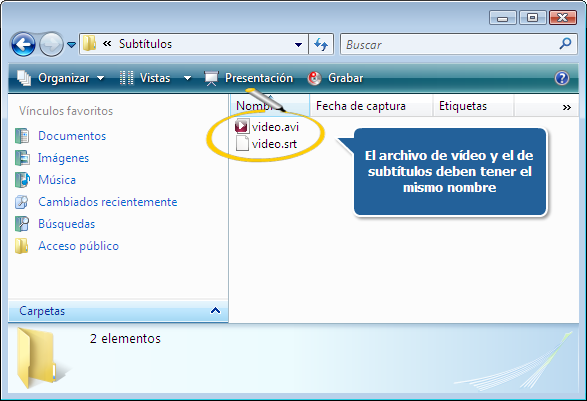
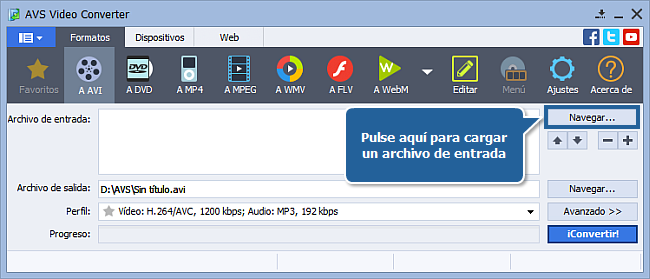
 Nota:
por favor seleccione sólo el archivo VIDEO_TS.IFO para la conversión;
para hacerlo, siga: X:\Video_TS\Video_TS.IFO. "X" representa el DVD-ROM o
una carpeta en el disco duro en la que se guarda el DVD que desea
convertir. Por favor véase la sección de la ayuda online para obtener más detalles sobre como convertir sus DVDs caseros a otros formatos de vídeo.
Nota:
por favor seleccione sólo el archivo VIDEO_TS.IFO para la conversión;
para hacerlo, siga: X:\Video_TS\Video_TS.IFO. "X" representa el DVD-ROM o
una carpeta en el disco duro en la que se guarda el DVD que desea
convertir. Por favor véase la sección de la ayuda online para obtener más detalles sobre como convertir sus DVDs caseros a otros formatos de vídeo.
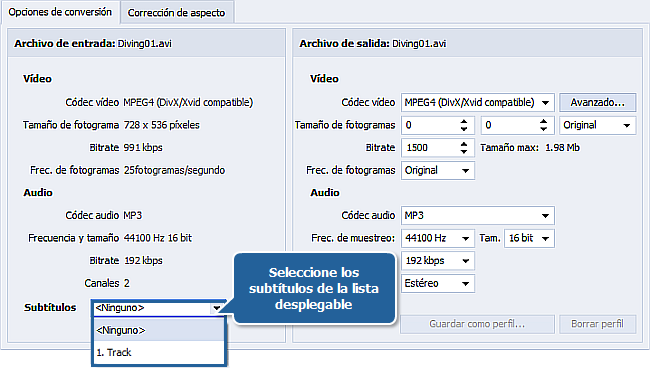
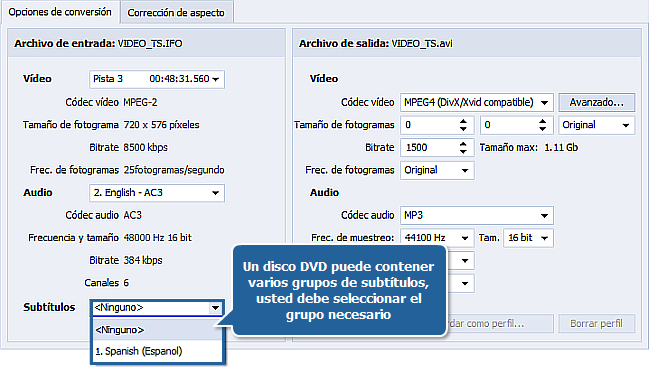
 Nota: es indispensable que usted seleccione una ubicación para su vídeo resultante en el disco duro del ordenador.
Nota: es indispensable que usted seleccione una ubicación para su vídeo resultante en el disco duro del ordenador.
Ahora su archivo de salida convertido al formato necesario contiene subtítulos.
jueves, 10 de mayo de 2012
Administrar mi android desde el PC
Una aplicacion Java realiza esto, y es fantástico, la idea es conectar el celular por el cable usb, luego ejecutar esta aplicacion, y en el escritorio se nos abre una pantalla la cual es exactamente lo que estas viendo en el celular, es mas si tu presionas un icono de una aplicacion, en el celular vas a ver que se realiza lo mismo.
Entonces con esto podemos hacer casi todo lo mismo que si tuviéramos el celular en la mano, pero desde una pantalla en windows (supongo que como es java también funciona en linux, pero no lo he probado). No tengo que comentarle que escribir un mensaje es WhatsApp desde el teclado de mi PC es muy muy facil comparado con escribir en la pantalla del celular.
Ojo, que no es todo tan lindo como parece, por ejemplo lo que me pasa a mi (no se si es porque tengo Cyanogen Mod 7 instalado o porque es) es que cada tanto, se reinicia el celular solo.
Ademas hay cosas que no se como hacerlas, por ejemplo el desbloqueo del celular lo tengo que hacer directamente en el celular, despues is me puedo manejar con el mouse y el teclado del pc.
Bueno explicare que es lo que hay que hacer para usar la aplicacion.
Primero descargar androidscreencast.jnlp, esta en muchos lugares para hacerlo.
Después tener un celular con Android, en mi caso lo probe con 2.2 y 2.3.7, no lo he probado con la versión 4, pero me han comentado que no funciona.
Tener instalado el sdk de Android (los desarrolladores este paso lo saltamos porque si o si lo tenemos que tener instalado)
Enchufar el celular al pc
Y por ultimo ejecutar el programa java que descargamos, a los pocos segundos vas a ver la ventana con el escritorio de tu android.
A mi me pasa que la primera vez que lo ejecuto tengo que escanear los dispositivos conectados a mi pc, para esto desde una pantalla dos, me voy hasta la carpeta donde instalamos el SDK, en la carpeta plataform-tools, ejecutamos adb devices, esto me tiene que tirar por pantalla por lo menos 1 registro en el que muestra el nombre de nuestro celular.
miércoles, 7 de marzo de 2012
Telnet en Windows 7
sábado, 1 de octubre de 2011
Dropbox, compartir archivos en la nube
martes, 26 de abril de 2011
Actualizacion a Android Froyo (2.2) para Galaxy 5 (I5500B)
1.- Entramos en:
3.- Conectamos el Galaxy por Usb al PC.
4.- Abrimos una consola de comandos. En win7 basta con abrir el menú de Inicio y escribir cmd en la casilla de buscar.
5.- Nos movemos en la consola hasta la carpeta /platform-tools que está en la carpeta del SDK. Si no hemos modificado nada para instalar, será como sigue:
6.- Una vez ahí, escribimos lo siguiente, pulsando Enter al final de cada línea:
1 - Asegúrense de hacerle un backup de todo lo que este en la memoria del teléfono (no se pierden datos de la sd) .

3 - Ahora en el odin en la primer opción donde dice "select ops" cargamos el "EUROPA_v1.0.ops" y en la última donde dice selet integrate package (one package) seleccionamos el flash/actualizacion que elegimos (hay que marcar las 3 casillas como lo muestra la imagen)

y apretamos START -NO DESCONECTAR EL TELEFONO HASTA QUE EN EL PROGRAMA APARESCA EL CUADRADO AZUL QUE DICE "PASS"
(si luego de la instalación te aparece algo así selecciona la opción "reeboot system now"
4 - Es conveniente hacerle un hard reset luego de la instalación asi se corrigen algunos errores
*2767*3855# - Hard Reset (esto te borra todo los soft instalado, contactos, etc.
viernes, 11 de febrero de 2011
orphaned case en Genexus
En algunas situaciones en KB genexus 9, al compilar me ha saltado este error “orphaned case”, esto se da cuando tenemos algún Datastor, que no tienen definido bien el tipo de motor que se usa, esto pasa cuando creamos un modelo nuevo, y no definimos bien la parte de Datastor.
Lo que hay que hacer es elegir el motor que van a trabajar y con esto se soluciona, lo que van a tener que hacer es además generar los objetos que dan problemas.
miércoles, 13 de octubre de 2010
Usb booteable
La idea original era instalar Ubuntu 10.10 (que en el post anterior contaba un poco como fue mi primera impresión de la nueva versión), y mi primera idea era quemar un cd y empezar la instalación, pero (siempre hay un pero) se me ocurrió instalarlo desde una memoria USB.
Entonces lo que debía hacer es en vez de quemar la iso de Ubuntu, debería de hacer lo mismo en el pendriver, pero esto no es tan fácil (ya hace algún tiempo genere un pendriver booteable y había que hacer muchas cosas), y buscando un poco (muy poco en verdad) encontré que hay una aplicación para genera lo que yo necesito, esta aplicación se llama UNetbootin que la dirección para bajarlo es la siguiente http://unetbootin.sourceforge.net/ (quizás existen otras), pero esta solo con descararlo, ejecutarlo (no tienen instalación), dicen que anda en Linux y Windows, yo lo corrí en Windows 7, elegir la iso, o decirle que la descargue de internet, que versión es, y algunas cosas más, y listo, eso es todo, gener lo que yo tanto necesitaba, realmente muy muy muy fácil.
miércoles, 25 de agosto de 2010
Drivers para windows
Para los que 2 por 3 estamos instalando algún equipo, lo que más nos complica (por lo menos en mi caso) es el tema de los drivers.
Se que hay muchos programas en la vuelta, que te detectan los drivers que tienen tu equipo y te puede llegar a dar para descargar uno más nuevo, no sé si hay alguno (por lo menos que yo haya probado y que ande) que detecte los dispositivos que tiene el equipo y descargue los drivers (pensando un poco esto debe de ser muy difícil, ya que si Windows no sabe que hardware tiene, entonces como le dice a el programa necesito tal driver, pero quizás alguien sabe si esto es posible o no).
Como decía lo mas difícil es encontrar los drivers, bueno de casualidad me tope con la siguiente pagina,
http://www.touslesdrivers.com/
Lo único que se debe de hacer es instalar un plugin (yo lo hice en Internet Explorer) y este detecta el hardware que tenemos y nos da la información de los nuevos driver que existen (no estoy del todo seguro que detecte hardware que no tengan los drivers instalados, pero por ejemplo en un equipo que quedaba en warning la tarjeta de sonido, es decir en el administrador de dispositivos aparecía amarillo, esta página me devolvió el driver que yo necesitaba)
Les aconsejo que la prueben la próxima vez que instalen un equipo, y que me cuentan que tal les anduvo, yo lo probé en un Xp y en un Seven, y en ambos me dio resultados.
domingo, 15 de agosto de 2010
Genexus y Ruby
Estaba probando algo de ruby, con genexus, y una aplicación que andaba en el U1 de evolution con el U2, no funcionaba.
Investigando en la red encontré que la instalación de U2 (quizás porque tengo Windows 7), no instalaba bien, lo que pasaba era que no seteaba el path de donde está instalado Ruby.
Entonces lo que hay que hacer es agregar al path, ya sea del usuario o del sistema (yo prefiero del sistema) la ruta donde se instalo Ruby (normalmente c:\Ruby\bin).
Con eso ya se soluciona el problema de que genexus no encuentre a Ruby.
Para los que venimos de Windows Xp, para acceder a las variables de sistema, lo que hay que hacer en 7 es, en inicio, en buscar, escribimos “variables de entorno”, y nos muestra 2, una de sistema y otra de usuario, ambas llaman a la ventana que conocíamos de xp, si hacemos click en la de sistema, se abre la ventana, le damos en variables de entorno y luego solo tenemos que editar el path.
miércoles, 19 de mayo de 2010
Wsdl Inspector windows 7
Si trabajas con Windows 7, con genexus (por lo menos la versión 9), y tenes que utilizar algún webservice entonces tenes que trabajar con el wsdl Inspector, pero al ejecutarlo la primera vez, este no funciona.
Para arreglar esto tenemos que registrar una dll, entonces se debe de hacer lo siguiente:
Desde dos, desde donde se esta instalado el framework, corremos lo siguiente:
regasm “Dir donde está instalado genexus”\GeneXus90\gxwsdlinspector.exe"
por ejemplo se podrían seguir los siguientes 3 pasos
1) Abrir CMD
2) Ir a: C:\Windows\Microsoft.NET\Framework\v1.1.4322
3) Ejecutar: regasm "C:\Program Files (x86)\ARTech\GeneXus\GeneXus90\gxwsdlinspector.exe"
Nota: Gracias a Federico que fue quien me paso la solución
/bin/sh^M: bad interpreter: No such file or directory
Si en algún momento les salió este error, y pasaron horas intentando ver que es, no son los únicos, a mi me paso. Entonces les cuento cual es el error.
El problema es cuando pasas algún .sh que utilices (por lo menos en mi caso), en algún momento lo pasaron por Windows, entonces algún símbolo extraño le puso.
Entonces para solucionar el problema hay que editar el .sh directamente desde Linux y crearlo directamente desde ahí, si el código es muy largo lo mejor es abrir un putty, en Windows editar el archivo con block de notas o el editor que quieran, copiar todo el código, y en putty, hacemos vi miscrip.sh, luego i (insertar), y luego botón derecho del mouse, esto pega todo lo copiado, y :wq, y listo, arreglado el problema.
sábado, 15 de mayo de 2010
Configurar usuario y contra para admin de tomcat
Normalmente cuando instalamos un tomcat nuevo ya sea en Windows o Linux, normalmente instalamos el admin, bueno lo primero que intentamos es acceder para levantar, bajar o ver solamente las aplicaciones que tenemos, pero lo primero que nos pide es la contraseña, y tenemos que configurarla.
Esto es muy fácil, lo que hay que hacer es editar el archivo de TOMCATDIR/conf/tomcat-users.xml, donde tomcat dir es la raíz de donde está instalado tomcat, por ejemplo c:\tomcat o si es Linux /tomcat
Y lo que tenemos que configurar es el rol usuario y contra de manager, entonces debería de quedar algo asi (pueden haber mas líneas)
<?xml version='1.0' encoding='utf-8'?>
<tomcat-users>
<role rolename="manager"/>
<role rolename="admin"/>
<user username="admin" password="" roles="admin,manager"/>
</tomcat-users>
La líneas que tienen que agregar o editar son la 3ra y la 5ta, si se fijan para acceder al manager en este ejemplo usarían el usuario admin, y la contra vacía.
miércoles, 12 de mayo de 2010
Agrandar disco de VMWare
Hoy otra vez tenia que una maquina virtual hecha con VMWare, le tenía que agrandar el disco, si se fijan en el post http://mistrucosinformaticos.blogspot.com/2008/12/agrandar-particion-en-maquina-virtual.html van a ver como lo hacía hasta hoy.
Por casualidad antes de hacer esto fue a editar la configuración de la maquina virtual, luego fui a disco duro, y abajo donde dice Utilitis, abrí el combo y dice Defrag, Expand, Compact, obviamente lo primero que hice fue ejecutar Expand, me pide el tamaño al cual quiero llevar mi disco duro, y luego de aceptar, espero un rato, y cuando termina tengo el disco ya del tamaño pedido. Eso si van a tener que utilizar algun programa para agrandar la particion (sugiero Gparted).
Esto lo probé con VMWare Workstation, y el Player nuevo, que también tienen edición y creación de maquinas.
Asi que desde ahora no tenemos que utilizar los comandos de DOS sino que el mismo VMWare lo tiene todo incluido en su IDE.
viernes, 23 de abril de 2010
Tranferir licencias GX
Tengo un equipo el cual voy a formatear, y necesito respaldar mis licencias Genexus.
Para esto vamos a utilizar el equipo que yo tengo, otro equipo con Genexus la versión que esté utilizando que tenga los upgrade igual a mi equipo.
Entonces en el otro equipo tengo que ejecutar el LicenceManajer, esto está en el menú de inicio de programas en el menú de Genexus, y tiene un icono de una llave.
Entonces ejecutamos el LM, luego que aparece la ventana arriba a la derecha tenemos un botón Transfer, seleccionamos la licencia que guardaremos (debemos hacer un archivo y el proceso por cada una de las licencias a guardar) hacemos click en el botón, y nos lleva a la ventana que mas vamos a utilizar.
En esta ventana tenemos varias cosas para hacer, la idea es generar un archivo .trf, desde el equipo al que le voy a agregar las licencias, luego desde mi equipo exportar las licencias a ese archivo, y por ultimo levantar estas licencias en el otro equipo, y ahí la licencia queda segura en el otro pc, luego que instale mi equipo, se hace lo mismo pero tomando como base la licencia que tiene el otro equipo, es decir al revés que como lo hicimos primeramente.
Entonces con el LM en la pantalla que nombre arriba, vamos a generar un .trf, entonces tenemos que marcar abajo a la izquierda “Register Transfer”, marcar la ruta donde queremos guardar el archivo y presionamos OK. Esto genera un archivo .trf, que tenemos que pasarlo en este caso a mi equipo.
Estando en mi equipo ejecuto nuevamente el LM y me paro en la pantalla que nombre arriba, y en la ruta marcamos donde este el .trf que pasamos a mi equipo, luego seleccionamos “Tranfer Out”, y la cantidad de licencias que pasaremos, normalmente 1, pero pueden ser mas (de un solo generador por ejemplo 1 licencia de Java), y presionamos ok, y se sobrescribe el .trf.
Por ultimo tenemos que volver el .trf al otro equipo, podemos sobrescribir el que ya habíamos generado, y vamos a ver que el tamaño es mayor. Luego ejecutamos el LM, y debemos seleccionar la ruta del archivo (por defecto se guarda la ultima utilizada), y debemos seleccionar “Tranfer In”.
Si seguimos los pasos que puse acá, debería de aparecer la licencia en la pantalla principal del LM. Para que todo esto funcione los 2 equipos deben de tener genexus al mismo upgrade de developer y del generador que estemos traspasando.
miércoles, 21 de abril de 2010
Comprimir tar en windows
Mi entorno de trabajo tiene que ser Windows porque trabajo mayormente con Genexus, que este no anda en Linux, y la mayoría de las aplicaciones que desarrollo son para Linux, entonces tengo que pasar los objetos que genero, en mi caso las clases y js a un ambiente Linux.
Si es dentro de la LAN, lo puedo pasar directamente a las clases y js por medio de WinSCP, pero el tema es cuando se suben a un servidor que no está en la LAN, o por ejemplo en los hosting que te ofrecen una determinada cantidad de MB por mes, entonces tenemos que compactar lo más posible para pasar los objetos.
Como en el 99% de los casos los servidores Linux por defecto saben descomprimir los archivos .gz (o tar.gz), esta es la compresión que a mí me gusta.
Entonces el programa que utilizo para comprimir en Windows a tar.gz se llaman 7zip, es un programa bastante viejo que ha mejorado mucho en los últimos tiempo.
Además es gratis, y muy intuitivo de usar (para hacer un tar.gz se necesitan 2 pasos igual que en Linux, primero un tar, y luego lo comprimimos).




